نصب برنامه «NET Framework 3.5.» در ویندوز هشت
برنامه NET Framework 3.5. در ویندوز هفت به صورت پیش فرض نصب بود اما در ویندوز هشت این برنامه غیر فعال شده و ورژن بالا تر یعنی 4.5 روی سیستم فعال شده است. این در حالی است که بعضی از برنامههایی که در ویندوز هفت به راحتی نصب و اجرا میشد، در ویندوز 8 نصب نمیشوند و پیغامی مبنی بر عدم فعال بودن برنامه NET Framework 3.5. را میدهد و از شما میخواهد که برنامه را دانلود و فعال کنید.
اگر شما از اینترنت کم سرعت استفاده میکنید و یا اصلاً به اینترنت دسترسی ندارید، میتوانید از طریق DVD ویندوز خود آن را به روش زیر نصب نمایید:
1. در ابتدا DVD ویندوز را داخل دستگاه خود قرار دهید.
2. سپس موس را به گوشه بالا در سمت راست هدایت کنید و از گزینههای ظاهر شده، گزینه «Search» را برگزینید. یا اینکه کلید میانبرwin + Q را بفشارید.
3. اکنون عبارت «CMD» را در کادر آن تایپ کرده و روی آیکون برنامه نمایان در سمت چپ پنجره کلیک راست کنید.
4. حال در نوار پایین پنجره روی گزینه Run as administrator کلیک کنید تا پنجره خط فرمان ظاهر شود.
نکته: روش دوم این است که موس را به گوشه سمت چپ و پایین محیط دسکتاپ هدایت کنید و روی تصویر کوچک بندانگشتی ظاهر شده راست کلیک کنید، سپس Command prompt(Admin) را انتخاب نمایید.
5. اکنون در مقابل عبارت System 32> متن زیر را تایپ و یا آن کپی و Paste کنید:
نکته : حرف X در متن زیر نشان دهنده اسم درایوی DVD رام شما است.
dism.exe /online /enable-feature /featurename:NetFX3 /All /Source:X:sourcessxs
6. پس از تایپ عبارت فوق، کلید Enter را بزنید و منتظر شوید تا برنامه 100% نصب شود.
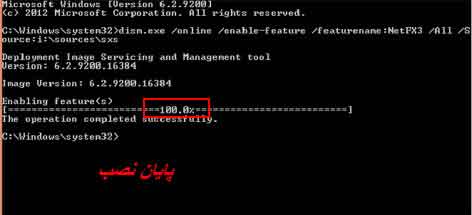
7. در پایان سیستم را Restart کنید.
نکته: برای اینکه از نصب برنامه مطمئن شوید، به کنترل پانل (Control panel) رفته، و روی Programs and Features کلیک کنید. در چپ پنجره، روی گزینه Turn Windows features on or off کلیک کنید. اکنون در پنجرهای که ظاهر میشود باید تیک «NET Framework 3.5.» فعال باشد.
نویسنده: گروه Pcaid
:: موضوعات مرتبط:
آموزش ویندوز ,
,
:: برچسبها:
آموزش ویندوز هشت ,
Windows 8 ,
نصب NET Framework 3 ,
5 ,
در ویندوز هشت ,
نصب آفلاین NET Framework 3 ,
5 ,
در ویندوز هشت ,
عدم نصب برنامهها در ویندوز هشت ,
نصب برنامههای قدیمی در ویندوز هشت ,
نصب نرم افزارهای قدیمی در ویندوز 8 ,
روش فعال کردن NET Framework 3 ,
5 ,
,
آموزش فعال کردن NET Framework 3 ,
5 ,
,
نصب ویراستیار در ویندوز هشت ,
نحوه نصب پیش نیاز ویراستیار ,
آموزش Windows 8 ,
ترفندهای Windows 8 ,
آموزش حرفه ای Windows 8 ,
,
دانلود آموزش Windows 8 ,
,
